
Tabla de contenido:
- Autor John Day [email protected].
- Public 2024-01-30 08:44.
- Última modificación 2025-01-23 14:40.
Un Ambient Orb basado en Arduino diseñado explícitamente para monitorear sistemas de Autobuild de código fuente. Este orbe se puede reutilizar fácilmente para monitorear realmente cualquier cosa que pueda tener alertas de vez en cuando.
Paso 1: propósito

Hace algún tiempo, un compañero de trabajo me pasó un artículo sobre los dispositivos "Extreme Feedback" que podrían conectarse a su sistema de autoconstrucción con la intención expresa de que sea muy visible que la compilación no funciona y puede ser lo suficientemente irritante para ayudar a motivar a las personas a arreglando la estructura rota. Desde que leí este artículo, me ha consumido un poco el concepto de crear uno de estos dispositivos para mi equipo. Mantener las compilaciones limpias es difícil y, sin un recordatorio constante, puede ser muy fácil para las personas dejar que la compilación permanezca rota durante largos períodos de tiempo. Esto esencialmente frustra el propósito de hacer autobuilds, y potencialmente incluso pruebas unitarias. Miré el Ambient Orb, pero debo admitir que no estaba particularmente emocionado con el hecho de que tiene una suscripción mensual, y no puedes hablar. directamente a él con su computadora. Así que comencé a aprender electrónica por mí mismo con la esperanza de poder construir uno de estos dispositivos por mi cuenta. Después de aproximadamente un mes, me encontré con la plataforma Arduino, que me pareció la plataforma perfecta para construir un orbe desde cero. Este es el resultado final de mi proyecto, The Arduino Orb Build Warden.
Paso 2: Partes


El diseño del Build Warden fue fuertemente influenciado por el Arduino Ambient Orb de Tod E. Kurt de su clase Spooky Arduino. Empecé con eso como base y fui desde allí. En primer lugar, ¿qué piezas necesitamos? Lista de piezas Radio Shack:
- Tarjeta de PC multipropósito con 417 agujeros: (276-150) $ 1.99
- Cable de conexión, sólido, rojo, negro, verde, calibre 22, 90 pies, (278-1221) $ 5.99
Jameco:
- 3 x LED azul, (183222) $ 2.95 c / u
- 3 x LED verde, (334473) $ 1.45 c / u
- 3 x LED rojo, (33481) $ 0.27 c / u
- 220 ohmios, resistencias de 1/8 W (100), (107941) $ 0,69
Sparkfun:
Arduino NG, (Arduino-USB) $ 31.95
Deposito de casa:
Accesorio de iluminación (Portafolio # 74457 o similar), ~ $ 10.00
Otros elementos:
- Sharpie rojo (opcional)
- Sharpie azul (opcional)
- Sharpie verde (opcional)
- Pintura en aerosol negra (opcional)
- Tubo termorretráctil (opcional)
- Soldar
- Soldador
- Pieza redonda cortada de madera de 1/2 pulgada (cortada al tamaño de la base del artefacto de iluminación)
- 2 x Standoffs Metal Hex (Sparkfun: COM-00126 si no tiene ninguno, lo cual es poco probable)
- 2 x tornillos de montaje de la placa base (que se ajustan a los separadores)
Alternativas: agregué esta sección, debido al hecho de que algunos elementos parecen no estar disponibles, aquí hay algunas alternativas:
- 3 x LED rojo, (Jameco # 333526), $ 0.22 c / u
- 2 resistencias de 220 ohmios, 1/8 W (5), (Radio Shack # 271-011) $ 0.99 c / u
-o-
500 resistencias surtidas de 1/8 W (Radio Shack # 271-003) $ 12, 99 (sí, tiene 10220 ohmios)
Paso 3: Haga que la computadora hable con Arduino, instale el software
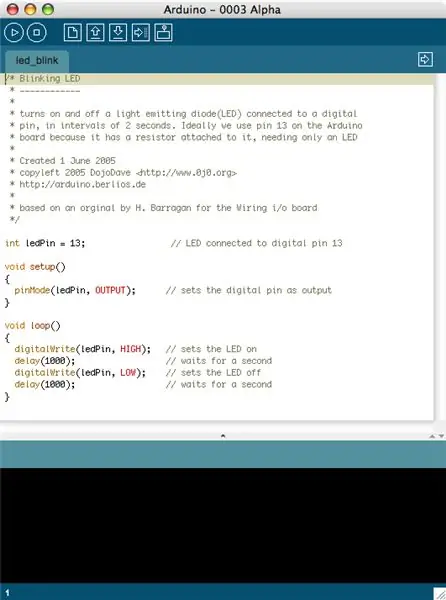
No voy a explicarte cómo hacer que Arduino funcione con tu computadora y cómo cargar bocetos en ella. Un conjunto completo de guías está disponible para hacer que el entorno Arduino funcione con Linux, Windows o Mac OS X. Una vez que tenga este entorno configurado y funcionando, descargue el software que he escrito para el encargado de la compilación. Siga las instrucciones de las guías anteriores para instalar el boceto en el Arduino.
Paso 4: diagrama de circuito
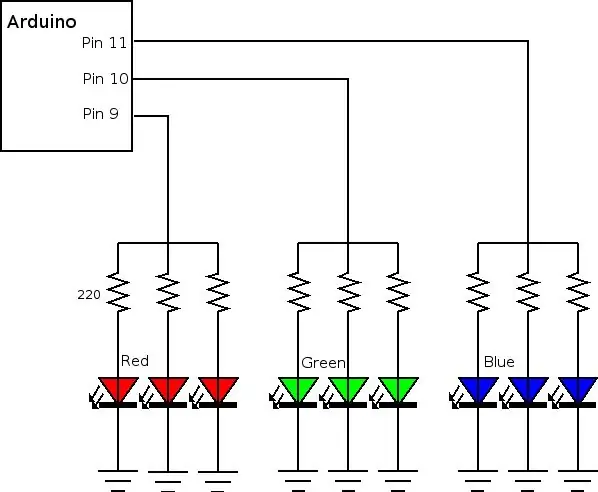

Este proyecto es realmente un circuito muy simple. Lo que vamos a hacer es colocar tres cables desde los pines 9, 10 y 11. Cada cable se ramificará a 3 resistencias de 220 ohmios y luego pasará a 3 LED del mismo color (9: rojo, 10: verde, 11: Azul). Todos estos se conectarán nuevamente a 1 cable que irá a tierra.
Estrictamente hablando, cada color debería usar resistencias diferentes, pero el resultado final es, en mi opinión, lo suficientemente bueno. Si quieres probar y conseguir que los colores estén perfectamente equilibrados, tienes dos opciones. Corríjalo en el software, que es bastante fácil, o use resistencias diferentes para cada color. Al hablar con Tod E. Kurt sobre esto, su sugerencia fue la siguiente: "Para el equilibrio de color que mencionaste, lo principal de lo que debes preocuparte es que debido a la física de los LED, cada color tiene una caída de voltaje diferente (el rojo es ~ 2.0V, Verde es ~ 2.6V, Azul es ~ 3.3V), por lo que realmente uno debería tener resistencias de valor diferente para cada color (es decir, si la resistencia de Red es de 220 ohmios, la de Azul debe reducirse a aproximadamente 130 ohmios). Dejó esto fuera de las notas porque puede ser confuso. Puede manejarlo en el software escalando los valores de PWM en una cantidad correspondiente. "Es posible que desee armar un tablero prototipo que tenga solo 1 LED de cada color. Hice esto para facilitar el trabajo con el software. Incluí una foto de la placa prototipo aquí.
Paso 5: suelde su placa

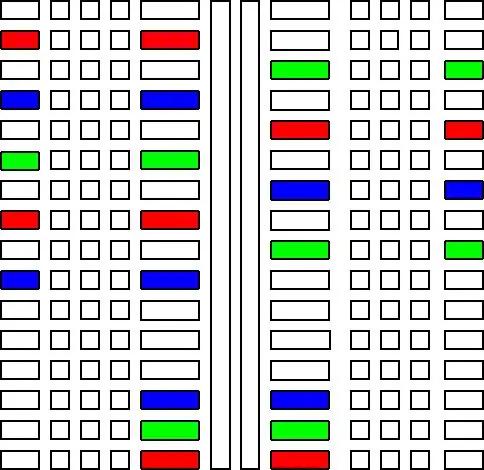
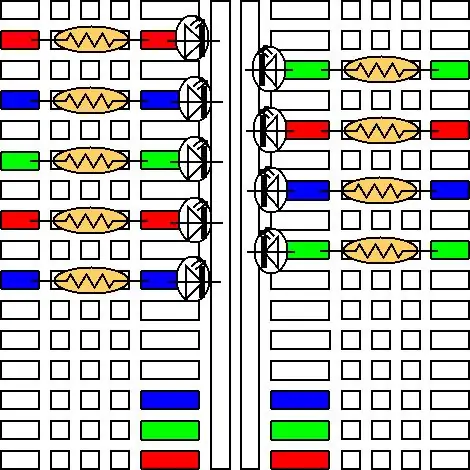
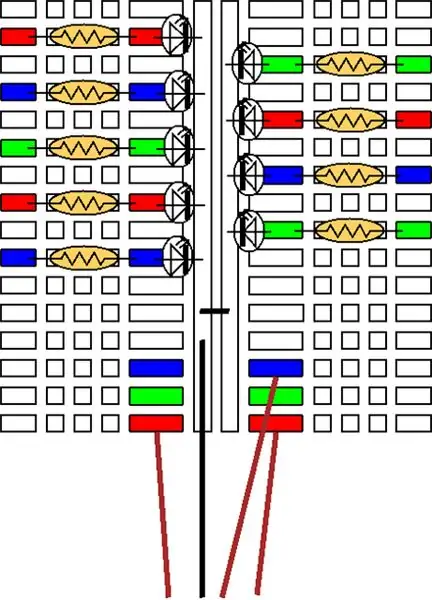
Estas instrucciones asumen que está utilizando la tarjeta de PC multipropósito de radio shack sugerida. La primera imagen muestra una placa completa que se puede utilizar como referencia.
Paso 1 (Imagen 2)
Tome la placa de circuito impreso, y si tiene los marcadores rojos, azules y verdes, use la segunda imagen de esta página como guía para colorear algunas de las áreas blancas en la parte superior de la placa. Dado que he escalonado los 3 colores diferentes en el tablero para facilitar la mezcla de colores, la referencia de tener almohadillas de colores en el tablero es útil, pero no estrictamente necesaria.
Paso 2 (Imagen 3)
Utilizando los colores como guía, coloque los 9 LED. Los cables centrales se conectarán a tierra, así que asegúrese de soldar el lado plano del LED a los cables largos y estrechos. Los LED solo pueden aceptar electricidad en una dirección, por lo que si esta parte se estropea, tendrá un montón de partes desperdiciadas.
Paso 3 (Imagen 4)
Conecte 4 cables más largos (alrededor de 5-7 pulgadas de largo). 3 rojos y uno negro en la base del tablero. el negro se conectará a uno de los 2 cables centrales largos. Suelde un cable negro corto para saltar de uno de los cables centrales largos al otro, convirtiendo ambos en el suelo. Los otros 3 cables deben soldarse en los orificios centrales de los cables de colores en la base de la placa. Uno al rojo (lado derecho), uno al verde (lado izquierdo) y uno al azul (lado derecho). Utilice la imagen como referencia.
Paso 4 (Imagen 5)
Este paso consistirá en completar las conexiones azules. Puño, suelda un cable rojo que conecta las 2 almohadillas azules en la base de la placa. en el lado derecho, suelde un cable desde la almohadilla azul a la 1 resistencia azul. En el lado izquierdo, conecte 2 cables rojos de la almohadilla azul en la base a las 2 resistencias azules
Paso 5 (Imagen 6)
Igual que el paso 4, pero con verde y los lados invertidos
Paso 6 (Imagen 7)
Igual que el paso 4, pero con rojo
Paso 7 ((Imagen 1)
Toma los 4 cables que cuelgan de la base del tablero. Use los marcadores verde y azul para marcar los extremos del cable, de modo que sepa qué cable va en qué pin del Arduino. Finalmente, si tiene el tubo retráctil, coloque los cables en el tubo retráctil y golpéelo con una pistola de calor o un encendedor.
Paso 6: construye la base



Ahora vamos a construir la base. Saque el accesorio de iluminación del paquete y deje a un lado el hardware, así como el globo de vidrio. Necesitaremos ambos en un momento. Si hay algún aislamiento de fibra de vidrio, manténgalo cerca también. Tome la base y retire el portalámparas. Luego, coloque la base en un poco de madera (~ 1/2 pulgada de grosor) y dibuje alrededor de la base con un lápiz o un marcador. También marque la ubicación de los dos orificios de los pernos utilizados para montar el artefacto de iluminación (si se pregunta a qué me refiero, mire la nota en la imagen 1). Ahora, saque la base al exterior, colóquela en un papel de periódico y píntela en aerosol con la pintura en aerosol negra (o el color que prefiera). Deje esto a un lado y déjelo secar.
Ve y corta el círculo de madera. Luego, taladre los orificios donde marcó la ubicación de los orificios de los pernos. Asegúrese de que los pernos que vienen con el accesorio de iluminación se puedan deslizar fácilmente a través de los orificios (pero no muy sueltos). En la parte inferior del disco de madera, probablemente tendrá que usar una broca más grande, porque los pernos probablemente no serán lo suficientemente largos para penetrar el disco. querrá perforar aproximadamente la mitad del disco con una broca lo suficientemente grande como para que quepan el perno, la arandela y la tuerca. Una broca de media pulgada probablemente sea buena. Ahora coloque su arduino en el medio del disco y dibuje alrededor de él, marcando los dos orificios de montaje en el arduino en la madera. Taladre agujeros más pequeños donde van los dos puntos de montaje de arduino. Estos deben ser lo suficientemente grandes para que los separadores de la placa base se atornillen. Nota: Si se pregunta qué es un "separador de la placa base", mire las notas en la imagen 4. Son los pequeños pernos que se atornillan en la carcasa de una computadora y tienen hilos en la cabeza. Luego se utilizan tornillos para unir la placa base a estos. Normalmente tienen cabezas lo suficientemente largas como para mantener la placa base para un posible cortocircuito contra la carcasa de metal. Una vez que estos estén atornillados, monte el arduino en el disco de madera atornillándolo a los pernos de montaje de la placa base. Ahora que tiene el arduino colocado en la placa, vaya a buscar la base del dispositivo de iluminación (suponiendo que esté seca). Deberá hacer un agujero en el costado de la base para permitir que salga el cable USB. Enchufe el cable y luego averigüe cuánto necesita cortar.
Paso 7: Ponlo todo junto



Cuando desarmó la lámpara, probablemente había algo de aislamiento de fibra de vidrio en su interior. Tomé esto y lo pegué con una banda de goma en la parte posterior de la placa de circuito para que actúe como aislamiento para protegerlo de un cortocircuito. Tome los cables y páselos a través de la parte superior de la base del dispositivo de iluminación, y luego conéctelos a los pines apropiados en el arduino. Luego atornilla el accesorio a la base de madera, ahora necesitarás un difusor de luz. La mayoría de los LED apuntan hacia arriba, por lo que sin algo que difunda la luz, el resultado cuando el vidrio está en la parte superior será muy decepcionante. Tomé una bolsa de plástico transparente y la arrugé, y la sostuve sobre los LED con las bandas de goma que usé para el aislamiento. Luego tomé un poco de cinta translúcida e hice una pequeña cúpula sobre la placa de circuito. Esto fue suficiente para difundir la luz. Experimente con esta parte. Puede que mi solución no sea la óptima. Un modo de experimentación que creo que puede ser fructífero sería deslizar pequeñas secciones de paja blanca sobre cada led y pegarlas con cinta adhesiva. Finalmente, puedes poner el vaso en la base. ¡Y ya está!. Para algunas fotos más, tengo una galería y mi publicación en el Blog al respecto.
Recomendado:
Computer Build 1 KCTC 2nd Session: 14 pasos

Computadora Build 1 KCTC 2nd Session: Necesitará las siguientes partes para completar su construcción: 1) Placa base2) CPU3) Disipador de calor + ventilador4) RAM5) Caja de la computadora6) Disco duro7) Fuente de alimentación8) Tarjeta gráfica
Lazy 7 / Quick Build Edition: 8 pasos (con imágenes)

Lazy 7 / Quick Build Edition: Sí. Otro. Copiaré / pegaré la información que he puesto en Thingiverse aquí, esta documentación solo es realmente necesaria para el enrutamiento de la tira de LED Recientemente publiqué el Reloj de 7 segmentos - Edición de impresoras pequeñas, la primera pantalla de 7 segmentos que construí para nosotros
Adaptador USB ZX Spectrum para Raspberry Pi RetroPie Build: 5 pasos (con imágenes)

Adaptador USB ZX Spectrum para Raspberry Pi RetroPie Builds: RetroPie es una distribución especial de Linux que está diseñada específicamente para emular sistemas de videojuegos retro en Raspberry Pis y otras computadoras de placa única. He querido hacer todo lo posible en una compilación RetroPie desde hace un tiempo, y cuando vi esa reproducción
DIY Build BB-8 en India -- Hablador y controlado por Android -- Tamaño real: 19 pasos (con imágenes)

DIY Build BB-8 en India || Hablador y controlado por Android || Tamaño real: SUSCRÍBETE a mi canal para ver más proyectos. Este proyecto trata sobre cómo construir un droide Starwars BB-8 que funcione, de tamaño real, hablador y controlado por arduino. sólo vamos a utilizar materiales domésticos y un pequeño circuito Arduino. En esto estamos
¡¡Impresionante!! DIY Mini altavoz Bluetooth BoomBox Build Dayton Audio ND65-4 y ND65PR: 18 pasos

¡¡Impresionante!! DIY Mini altavoz Bluetooth BoomBox Build Dayton Audio ND65-4 y ND65PR: Aquí hay otro. Este decidí ir con ND65-4 y los hermanos Passive ND65PR. Realmente me gusta la forma en que construí el pequeño altavoz de 1 pulgada que hice hace un tiempo y realmente quería hacer uno más grande con los altavoces de 2,5 pulgadas. Me gusta mucho el
